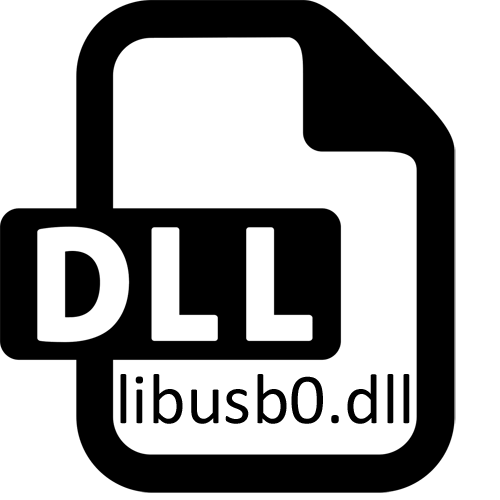
డైనమిక్ ప్లగ్ ఇన్ లైబ్రరీ libusb0.dll అనుభవం లేని వినియోగదారుల సర్కిళ్లలో తెలియదు, దాదాపు ఎవరూ ఆపరేటింగ్ సిస్టమ్తో దాని సాధారణ సంకర్షణ సమయంలో ఎదుర్కొంటుంది నుండి. నోటిఫికేషన్ దాని లేనప్పుడు ఒక నోటిఫికేషన్ కనిపించేటప్పుడు మీరు మూడవ పార్టీ సాఫ్ట్వేర్ను ప్రారంభించినప్పుడు మాత్రమే చాలా మంది ఈ ఫైల్ గురించి కనుగొంటారు. నేటి పదార్థం యొక్క భాగంగా, మేము ఈ ఫైల్ గురించి ప్రతిదీ చెప్పడం మరియు సమస్యను పరిష్కరించడానికి అందుబాటులో ఉన్న పద్ధతులను పరిగణించాలనుకుంటున్నాము.
ప్రారంభంలో, లిబూబ్ అని పిలువబడే ఒక చిన్న గ్రాఫికల్ ఇంటర్ఫేస్ యుటిలిటీ సమాచారం నుండి USB పరికరాల నుండి INF ఫైల్ ఫైళ్లను రూపొందించడానికి ఉద్దేశించబడింది. ఇది డ్రైవర్లు మార్పిడి, వారి ప్రత్యేక కాపీలు ఉత్పత్తి లేదా ప్రస్తుత ఆపరేటింగ్ సిస్టమ్ లో కూడా ఉపయోగం సహాయపడింది. తరువాత, మూడవ పార్టీ డెవలపర్లు తమ ఉత్పత్తులలో ఈ భాగం యొక్క అంశాలని చేర్చడం ప్రారంభించారు, DLL ఆకృతిలో ప్రయోజనం యొక్క పనితీరును మార్చడం. ఇప్పుడు ఇది జనాదరణ పొందలేదు, కానీ చాలామంది ఇప్పటికీ తమ సొంత సాఫ్ట్ వేర్లో పాల్గొంటారు, ఈ అంశానికి కొన్ని ఎంపికలను కేటాయించారు.
విధానం 1: ఇండిపెండెంట్ లోడింగ్ libusb0.dll
కొన్ని కారణాల వల్ల ఫైల్ నిజంగా లేదు, మీరు దాన్ని మూలం (పద్ధతి 6) లో కనుగొనవచ్చు, కాబట్టి మా సైట్ నుండి ఉదాహరణకు, దానిని విడిగా డౌన్లోడ్ చేసుకోవచ్చు.పొందిన లైబ్రరీ దరఖాస్తు యొక్క ప్రధాన ఫోల్డర్కు తరలించబడాలి, ఇది ఒక DLL లేకపోవడం లేదా సిస్టమ్ డైరెక్టరీ C: \ Windows \ System32 లేదా C: \ Windows \ System32 లేదా C: \ Windows \ Syswow64 (OS యొక్క ఉత్సర్గ నుండి తిరస్కరించేందుకు). బహుశా లోపం సంభవించినప్పుడు, ఫైల్ను నమోదు చేయడానికి అవసరం (పద్ధతి 4).
విధానం 2: విండోస్ డ్రైవర్లు నవీకరించడం
మీరు మునుపటి ఐచ్చికాన్ని కోల్పోయారు, ఫైల్కు కూడా శ్రద్ధ వహించండి, కానీ ఖచ్చితంగా అన్ని ఆపరేటింగ్ సిస్టమ్ డ్రైవర్ల యొక్క ఔచిత్యం, USB ద్వారా కనెక్ట్ చేయబడిన ఈ జాబితా మరియు పరిధీయ పరికరాల్లో చేర్చండి. విండోస్ కొన్నిసార్లు లైబ్రరీ యొక్క దోషాన్ని అర్థం చేసుకుంటుంది, దాని స్వంత మార్గంలో దానిని వివరించడం, కానీ వాస్తవానికి ఫైల్ ఈ సమయాన్ని కలిగి ఉంది, మరియు ఇతర వస్తువులతో వివాదం కారణంగా దాని సాధారణ పనితీరు అసాధ్యం. అందువలన, మీరు సరైన పద్ధతిని ఎన్నుకోవాలి మరియు ప్రతి పరికరాల కోసం నవీకరణల లభ్యత కోసం తనిఖీ చేయాలి. దీని గురించి మరింత సూచనలను మరింత చదవండి.
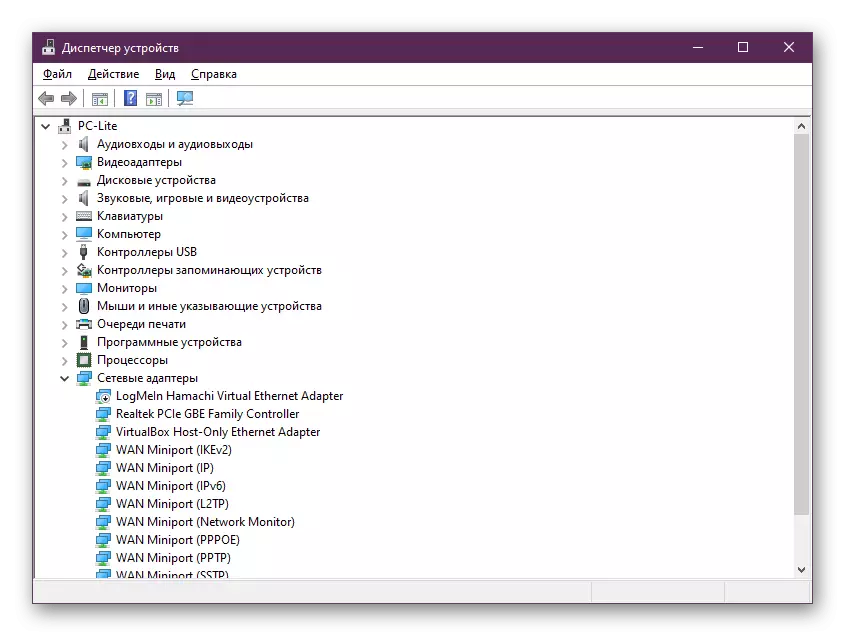
మరింత చదవండి: Windows లో డ్రైవర్లు నవీకరిస్తోంది
విధానం 3: లిబూబ్ అసెంబ్లీ యొక్క తాజా సంస్కరణను ఏర్పాటు చేస్తోంది
ఈ ఐచ్ఛికం లిబూబ్ ప్రోగ్రామ్ను ఉపయోగించే వినియోగదారులకు మాత్రమే సరిపోతుంది. ముందుగా చెప్పినట్లుగా, దాని ప్రధాన ప్రయోజనం కనెక్ట్ చేయబడిన USB పరికరాల కోసం డ్రైవర్లను సృష్టించడం. ఈ సాఫ్ట్వేర్ యొక్క పాత సంస్కరణను ఉపయోగించడం వలన తెరపై యాక్సెస్ చేసేటప్పుడు డైనమిక్ కనెక్ట్ చేయబడిన లైబ్రరీ లేకపోవడం యొక్క నోటిఫికేషన్ కారణం కావచ్చు. అందువలన, libusb ఉపయోగించి ఒక అవసరం తాజా వెర్షన్ యొక్క లోడ్. మీరు ఈ విధంగా కనిపిస్తున్న అధికారిక వెబ్సైట్లో దీన్ని చెయ్యవచ్చు:
అధికారిక సైట్ నుండి libusb డౌన్లోడ్
- "డౌన్లోడ్" బటన్పై క్లిక్ పేరు ఉన్న లింక్ను అనుసరించండి.
- ఆర్కైవ్ను లోడ్ చేస్తోంది స్వయంచాలకంగా ప్రారంభమవుతుంది. పూర్తయిన తర్వాత, ఏ సౌకర్యవంతమైన సముచితమైన సాఫ్ట్వేర్ ద్వారా అది అన్ప్యాక్ చేయబడాలి.
- మీరు "బిన్" ఫోల్డర్కు వెళ్లవలసిన అవసరం ఉన్న ప్రోగ్రామ్ను మరింత ప్రారంభించడానికి.
- అక్కడ ఎక్జిక్యూటబుల్ ఫైల్ లో ఎడమ మౌస్ బటన్ మీద డబుల్ క్లిక్ చేయండి.
- కార్యక్రమం గురించి సమాచారాన్ని తనిఖీ చేయండి మరియు "తదుపరి" బటన్పై క్లిక్ చేయడం ద్వారా మరింత ముందుకు సాగండి.
- ఈ దశలో ఏ సమస్య లేదు, ఎక్కువగా, లిబూబ్ యొక్క తాజా సంస్కరణ యొక్క సంస్థాపన ఇప్పటికే ఉన్న సమస్యలను పరిష్కరించడంలో సహాయపడింది, దీని అర్థం మీరు సురక్షితంగా FF ఫైల్ను సృష్టించడం ప్రారంభించవచ్చు.
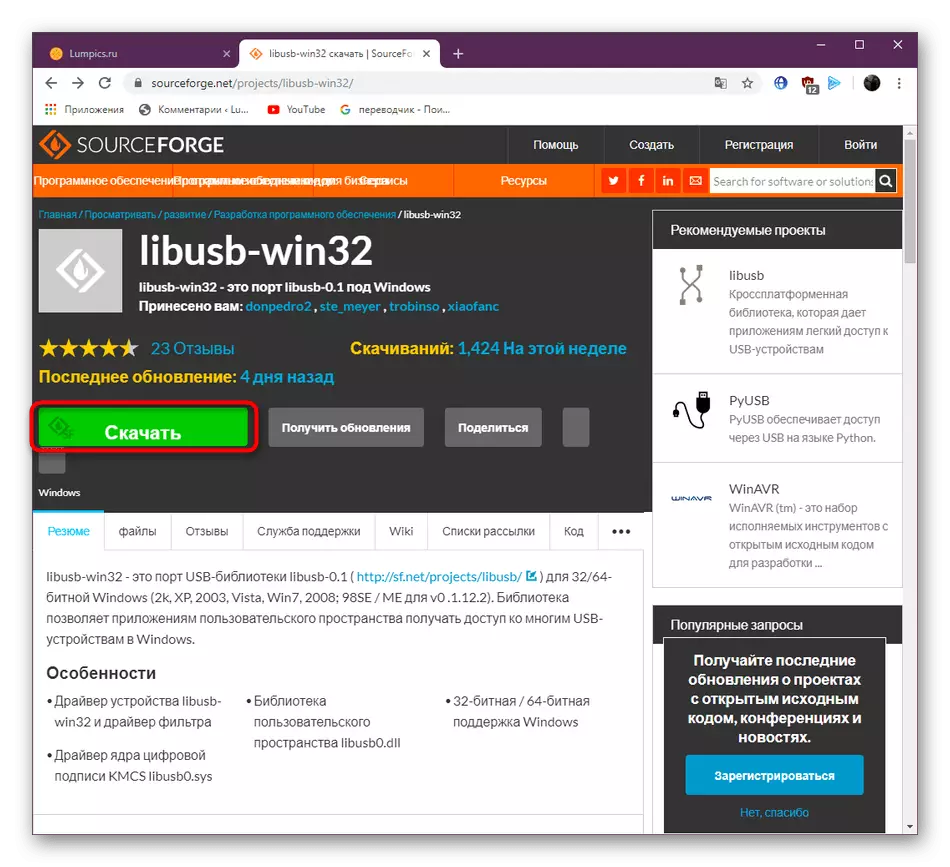
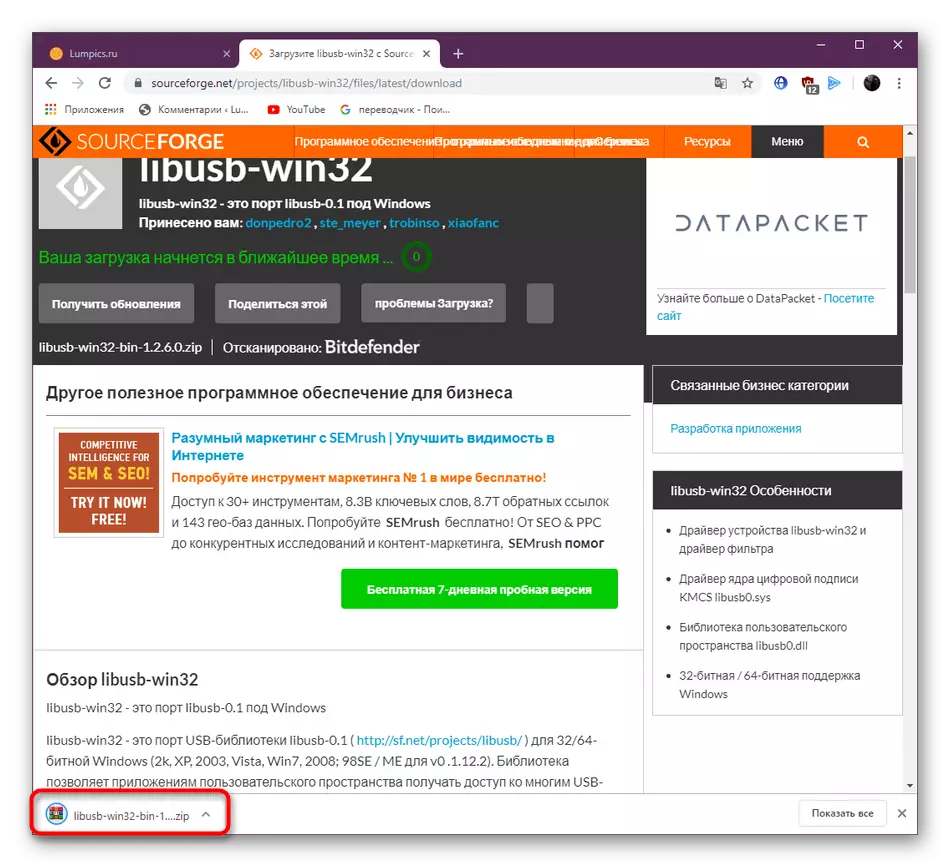
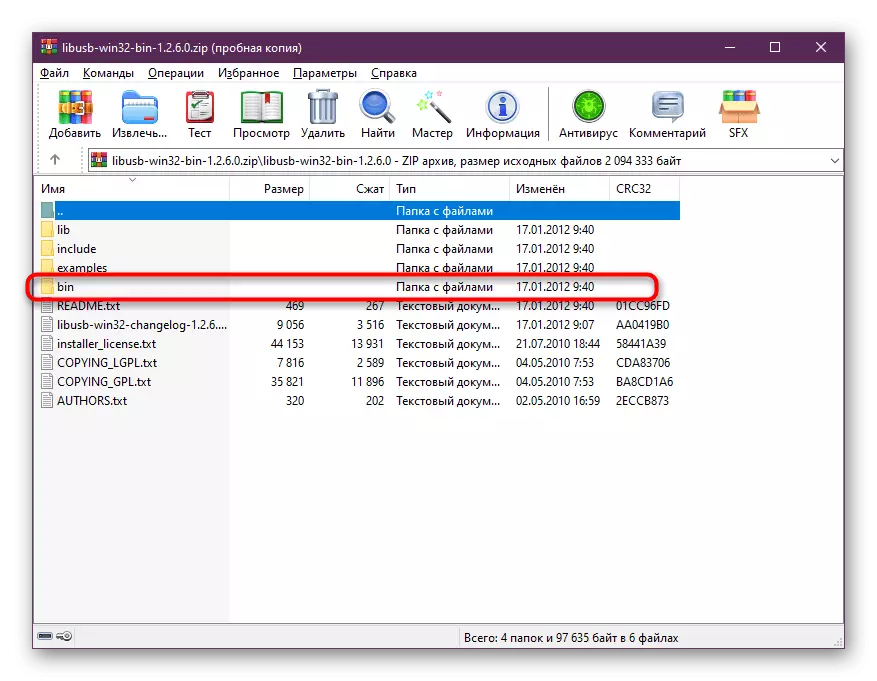
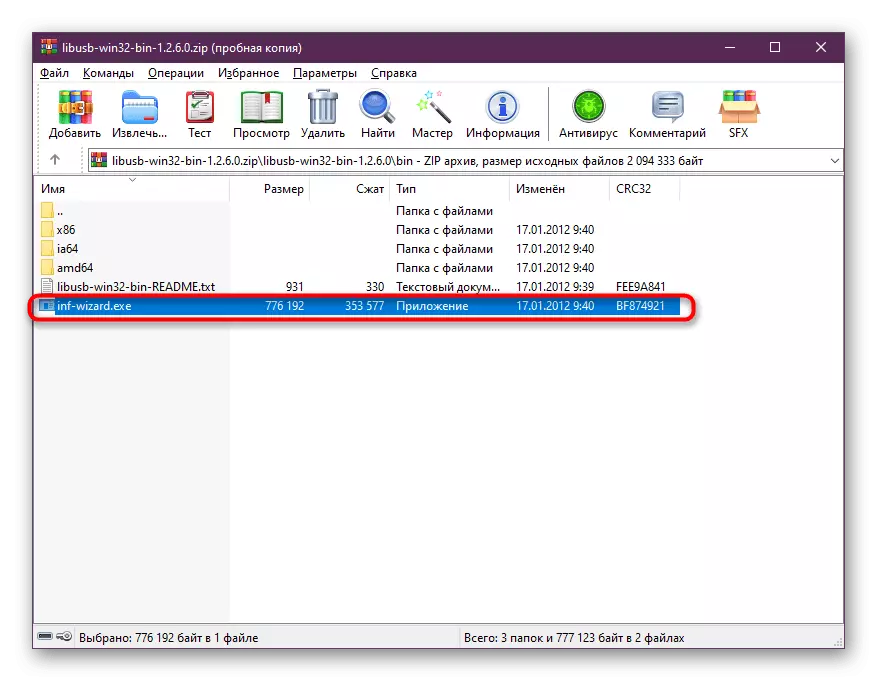
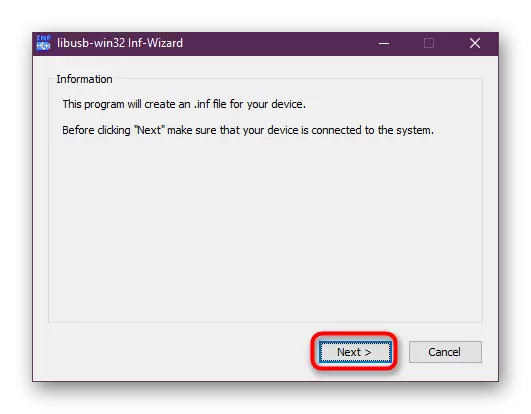
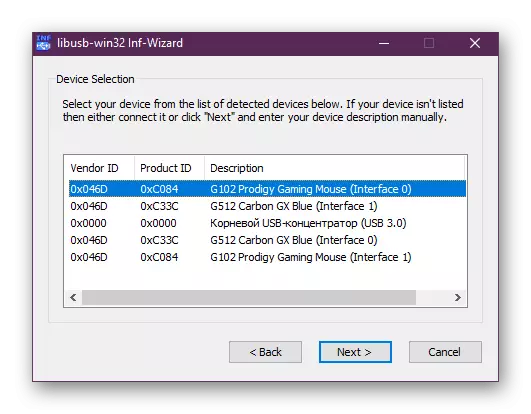
మీరు శుద్ధి చేసిన సాఫ్ట్వేర్తో పనిచేయడానికి ఒక గోల్ సెట్ చేయకపోతే, అది ఇప్పటికీ ఇన్స్టాల్ చేయమని సిఫార్సు చేయబడింది. కొన్ని సందర్భాల్లో, ఇది ఇప్పటికే ఉన్న సమస్యను వదిలించుకోవడానికి సహాయపడుతుంది, కానీ ఈ ఎంపిక యొక్క ప్రభావాన్ని పూర్తిగా హామీ లేదు.
పద్ధతి 4: మాన్యువల్ రిజిస్ట్రేషన్ libusb0.dll
మూడవ పార్టీ సాఫ్టువేరును సంస్థాపించినప్పుడు, ప్రామాణిక రిజిస్ట్రేషన్ విధానం libusb0.dll సంభవించలేదు లేదా దాని రీసెట్ను ప్రేరేపించినప్పుడు ఇప్పుడు పరిస్థితిని పరిశీలిద్దాం. ఇది చాలా అరుదుగా కనిపిస్తుంది, కానీ ఇబ్బందుల ఆవిర్భావం యొక్క అవకాశాన్ని మినహాయించకూడదు. రిజిస్ట్రేషన్ను తనిఖీ చేసి, దాన్ని మళ్లీ ఉత్పత్తి చేసి, ప్రామాణిక కన్సోల్లో సంబంధిత ఆదేశాలను నమోదు చేయడం ద్వారా ఇది మిమ్మల్ని మళ్లీ కలుస్తుంది.
- "ప్రారంభం" మెను ద్వారా "కమాండ్ లైన్" ను అమలు చేయండి. నిర్వాహకుడి తరపున దీన్ని నిర్ధారించుకోండి, కాబట్టి సిస్టమ్ వినియోగాలు ప్రారంభించడానికి హక్కుల యొక్క నోటీసును పొందడం లేదు.
- తగిన కన్సోల్ విండో కనిపించిన తరువాత, ENTER కీని నొక్కడం ద్వారా దాన్ని సక్రియం చేయడం ద్వారా regsvr32 / u libusb0.dll ఆదేశాన్ని నమోదు చేయండి. ఈ చర్య ప్రస్తుత రిజిస్ట్రేషన్ను రద్దు చేస్తుంది, ఇది పాప్-అప్ విండోను సూచిస్తుంది. దాన్ని మూసివేసి తదుపరి దశకు వెళ్లండి.
- ఇది regsvr32 / i libusb0.dll ఆదేశం రాయడానికి మాత్రమే ఉంది, ఇది డైనమిక్ కనెక్ట్ చేయబడిన లైబ్రరీ కోసం తిరిగి నమోదును సృష్టిస్తుంది.



ఆ తరువాత, ఈ సందర్భంలో కంప్యూటర్ యొక్క పునఃప్రారంభం అవసరం లేదు, ఎందుకంటే ఈ సందర్భంలో కంప్యూటర్ యొక్క పునఃప్రారంభం అవసరం లేదు మరియు ఆదేశాలు యొక్క క్రియాశీలత తర్వాత మార్పులు వెంటనే అమలులోకి వస్తాయి. ఇది ఏ ఫలితాన్ని తీసుకోకపోతే, కింది సూచనలకు వెళ్లండి.
పద్ధతి 5: విండోస్ సిస్టమ్ ఫైళ్లను పునరుద్ధరించండి
ఒక ఆపరేటింగ్ సిస్టమ్గా పనిచేస్తున్నప్పుడు, ముఖ్యమైన ఫైళ్ళను సమగ్రతకు కారణమయ్యే ఏవైనా వైఫల్యం ఉంది. ఇది libusb0.dll వస్తువుతో సమస్యలకు దారితీస్తుంది, కానీ మరింత ప్రపంచ సమస్యలను కూడా కలిగిస్తుంది. అదృష్టవశాత్తూ, అటువంటి నష్టం మీద OS తనిఖీ చాలా సులభం, ఎందుకంటే యూజర్ కోసం అన్ని చర్యలు SFC మరియు dm వినియోగాలు నిర్వహిస్తారు ఎందుకంటే. మొట్టమొదటి సిస్టమ్ ఫైళ్ళను సరిదిద్దటం, మరియు ఒక లోపం కనిపించినట్లయితే, బ్యాకప్ నిల్వకు నష్టం సూచిస్తుంది, మీరు దానిని పునరుద్ధరించడానికి, ఆపై SFC కు తిరిగి రావాలి. గరిష్ట వివరణాత్మక రూపంలో అన్నింటినీ చదవండి, మాన్యువల్ మరింత చదవండి.
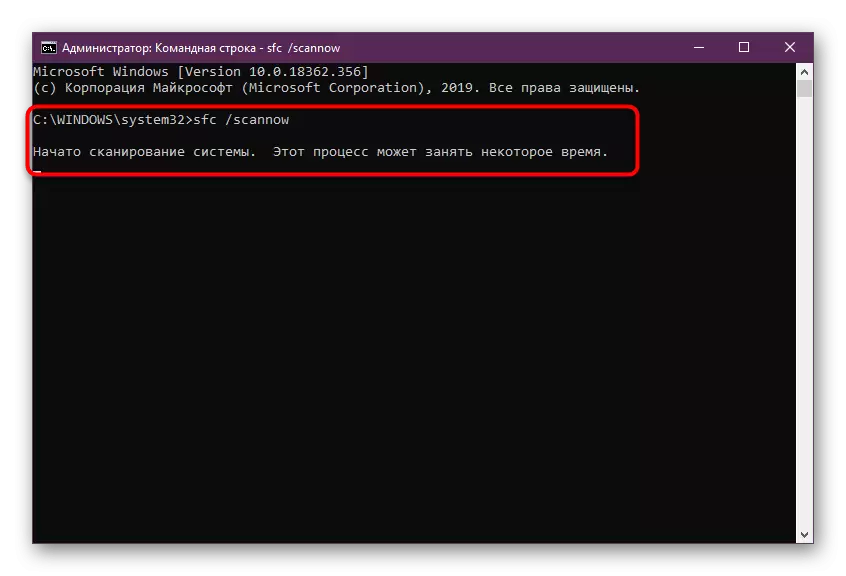
మరింత చదవండి: Windows లో సిస్టమ్ ఫైల్స్ యొక్క సమగ్రతను ఉపయోగించి మరియు పునరుద్ధరించడం
విధానం 6: లిబ్యుస్బ్ సోర్సెస్ ఉపయోగించి
ఇటీవల, సాఫ్ట్వేర్ డెవలపర్లు కోసం ప్రత్యేకంగా తగిన విధంగా మేము ఒక మార్గాన్ని సెట్ చేస్తాము. లిబూబ్ నుండి లైబ్రరీ మూలం మూలాల లభ్యత గురించి మీకు అనుభవించిన వినియోగదారులకు దాని సారాంశం చెప్పడం. Softe పరీక్ష సమయంలో మీరు పరిశీలనలో ఉన్న ఫైల్ తో ఏవైనా సమస్యలు ఉంటే, మేము తాజా సంస్కరణ యొక్క ఈ ప్యాకేజీకి శ్రద్ధ వహించాలని సిఫార్సు చేస్తున్నాము. ఇప్పుడు మేము మా ప్రాజెక్ట్లో దాని సరైన అప్లికేషన్ మీద నివసించము, కానీ సామాన్య డౌన్లోడ్ విధానాన్ని మాత్రమే ప్రదర్శిస్తాయి.
GitHub తో libusb డౌన్లోడ్
- పైన ఉన్న లింక్పై క్లిక్ చేయడం ద్వారా అధికారిక GitHUB వనరులకు తరలించండి. ప్రతిపాదిత డౌన్లోడ్ ఎంపికలలో ఒకదాన్ని ఎంచుకోండి.
- పూర్తి డైరెక్టరీ కంటెంట్తో మిమ్మల్ని పరిచయం చేసి, ఆకుపచ్చ "క్లోన్ లేదా డౌన్లోడ్" బటన్పై క్లిక్ చేయండి.
- "డౌన్లోడ్ జిప్" పై క్లిక్ చేయండి.
- డైరెక్టరీని డౌన్లోడ్ చేయడం ముగింపును ఆశించే, ఆపై ఏ అనుకూలమైన ఆర్చర్ ద్వారా దాన్ని తెరవండి.
- ఇప్పుడు మీరు ప్యాకేజీ యొక్క కంటెంట్తో మిమ్మల్ని పరిచయం చేసుకోవచ్చు మరియు మీ ప్రాజెక్ట్తో సంభాషించేటప్పుడు అవసరమైన అంశాలను ఉపయోగించవచ్చు.
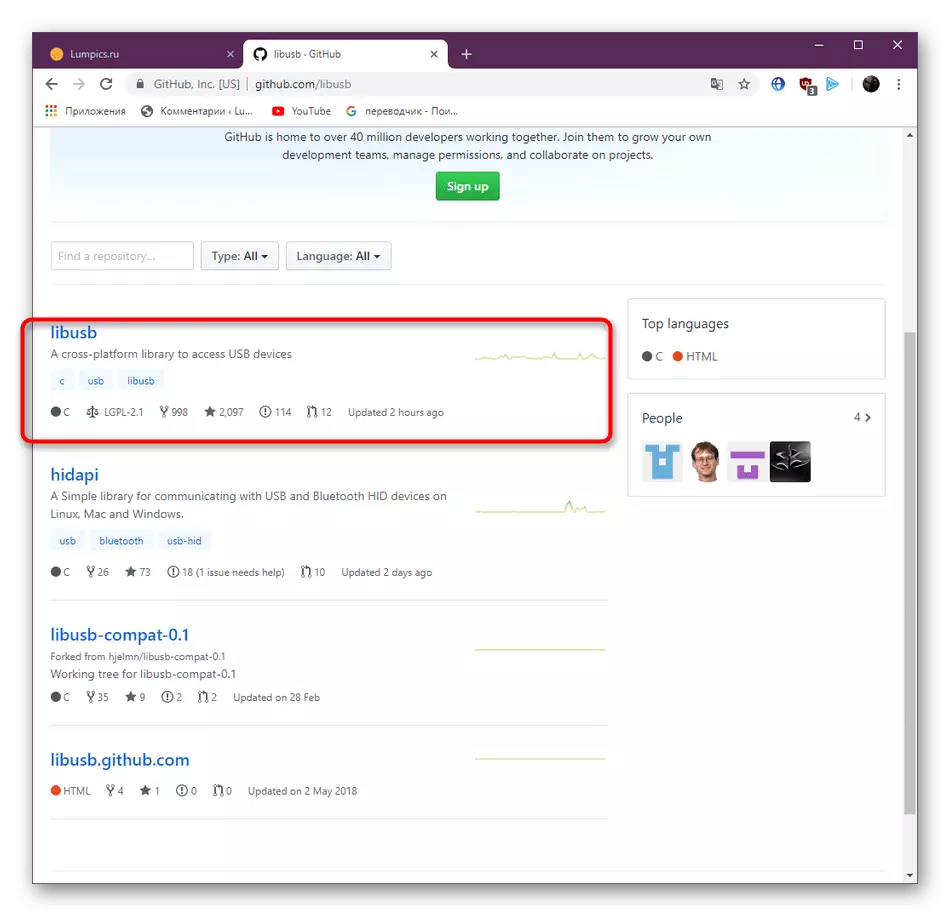
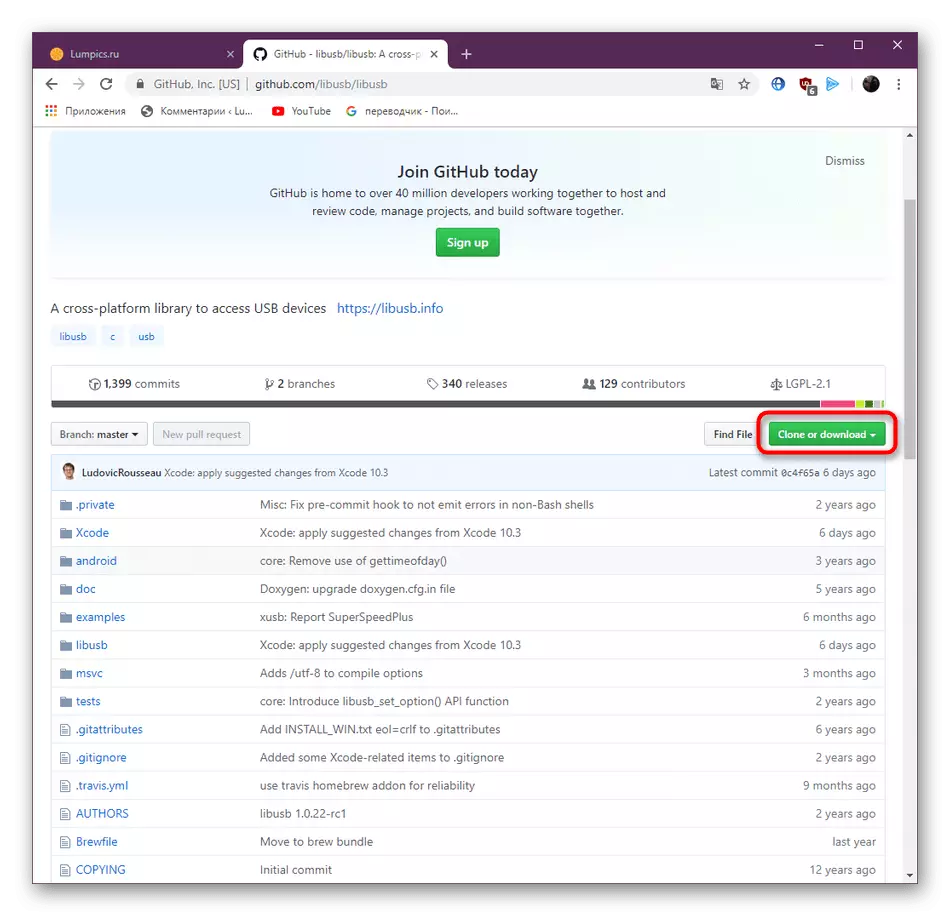
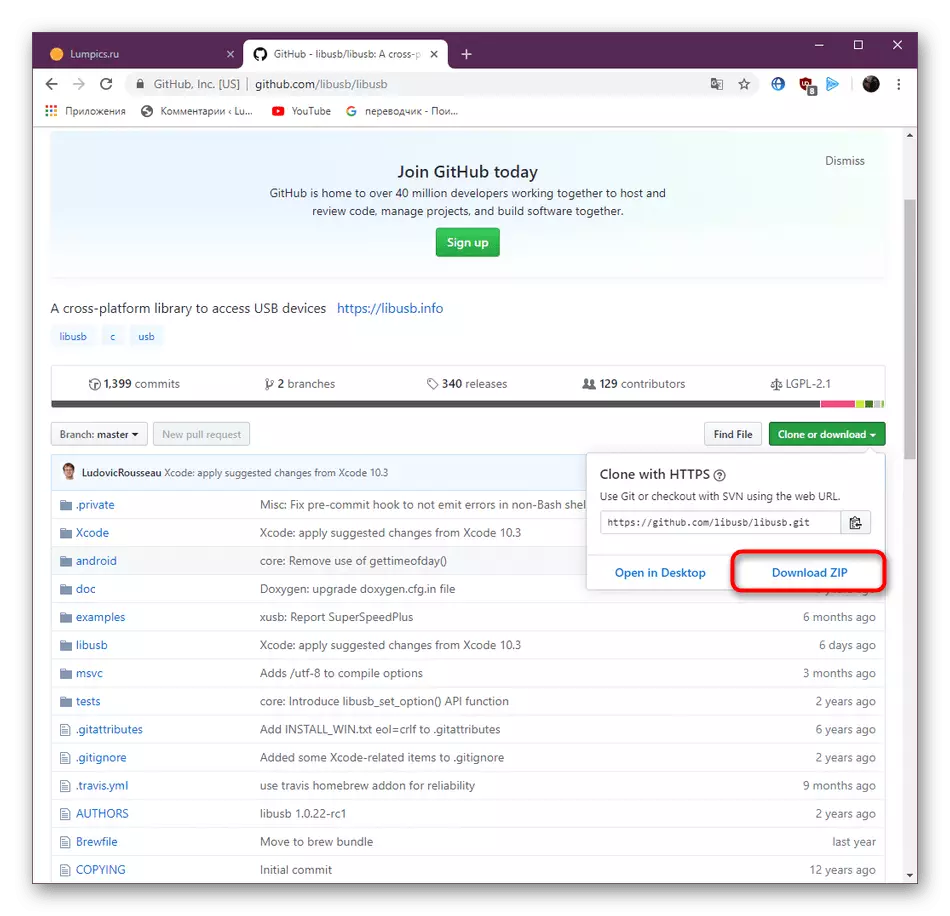
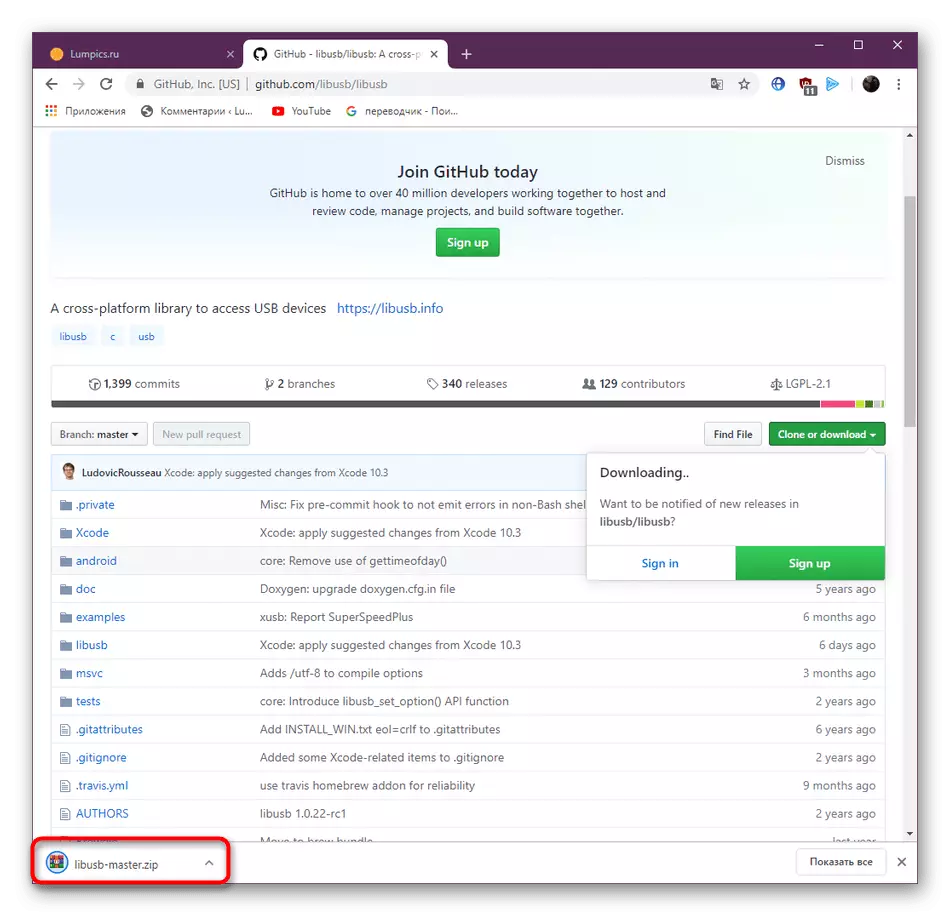
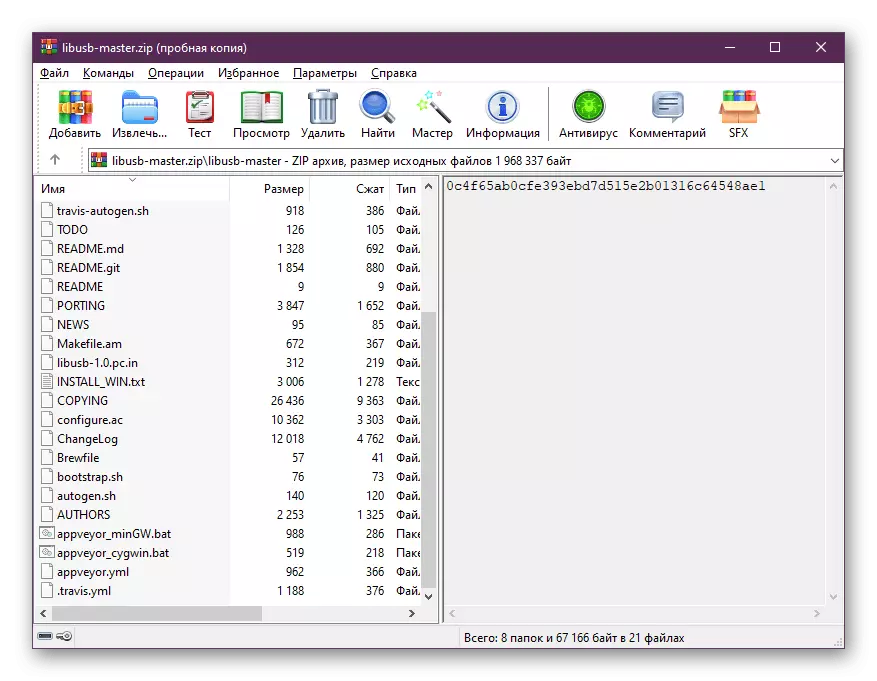
Windows లో LibusB0.dll లేకపోవడం పరిష్కరించడానికి మీ దృష్టికి ఆరు సాధ్యం ఎంపికలు ఇచ్చింది పైన. మీరు గమనిస్తే, ప్రతి పద్ధతి కోసం అమలు అల్గోరిథం పూర్తిగా భిన్నంగా ఉంటుంది, కాబట్టి మీరు చాలా మొదటి మరియు సమర్థవంతమైన నుండి ప్రారంభించాలి, సానుకూల ప్రభావం గమనించకపోతే క్రమంగా క్రిందికి కదిలిస్తుంది.
